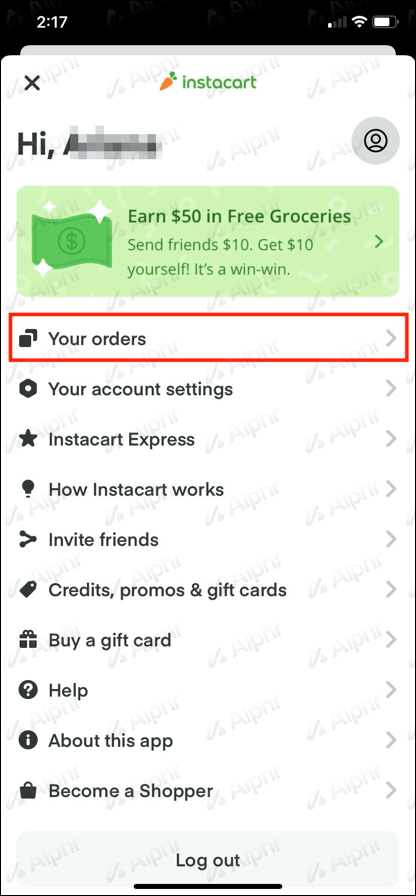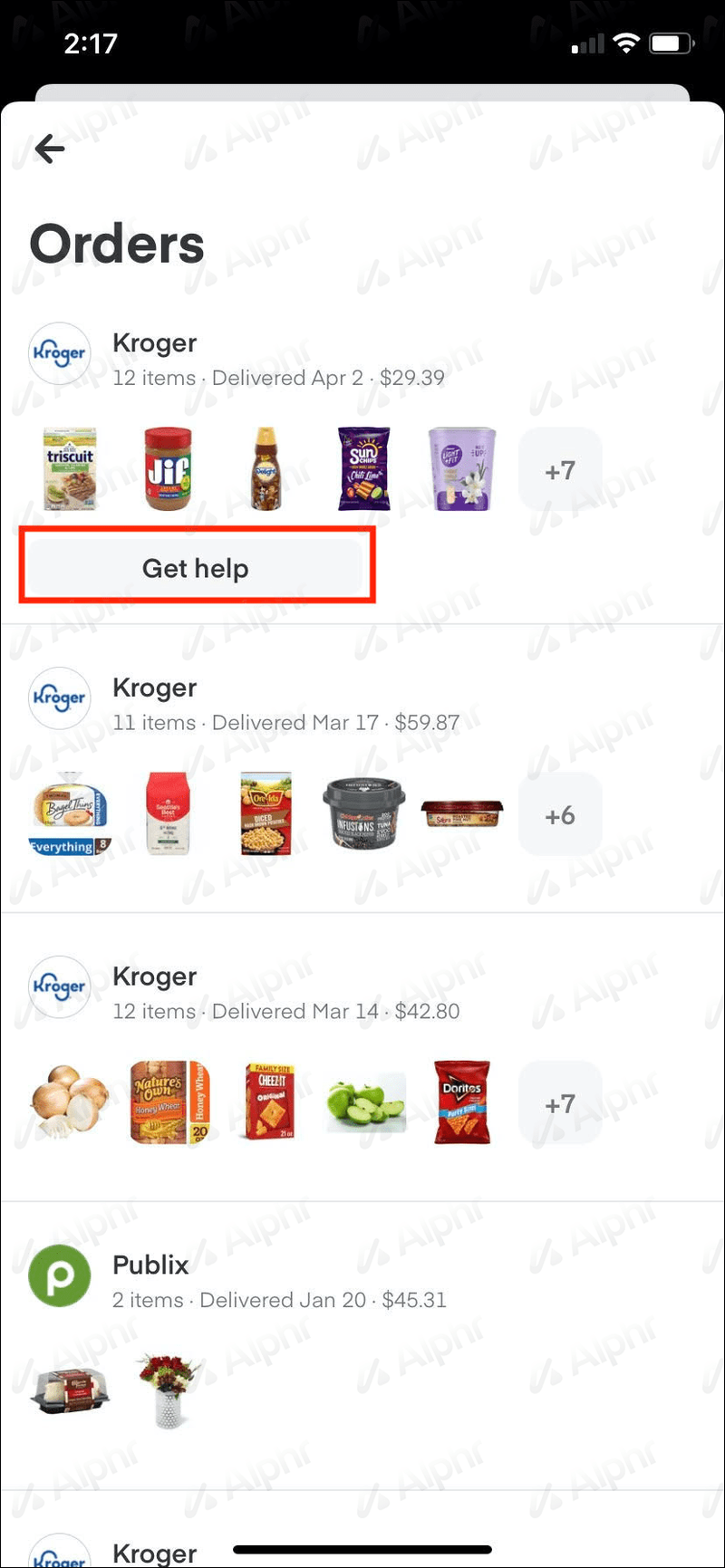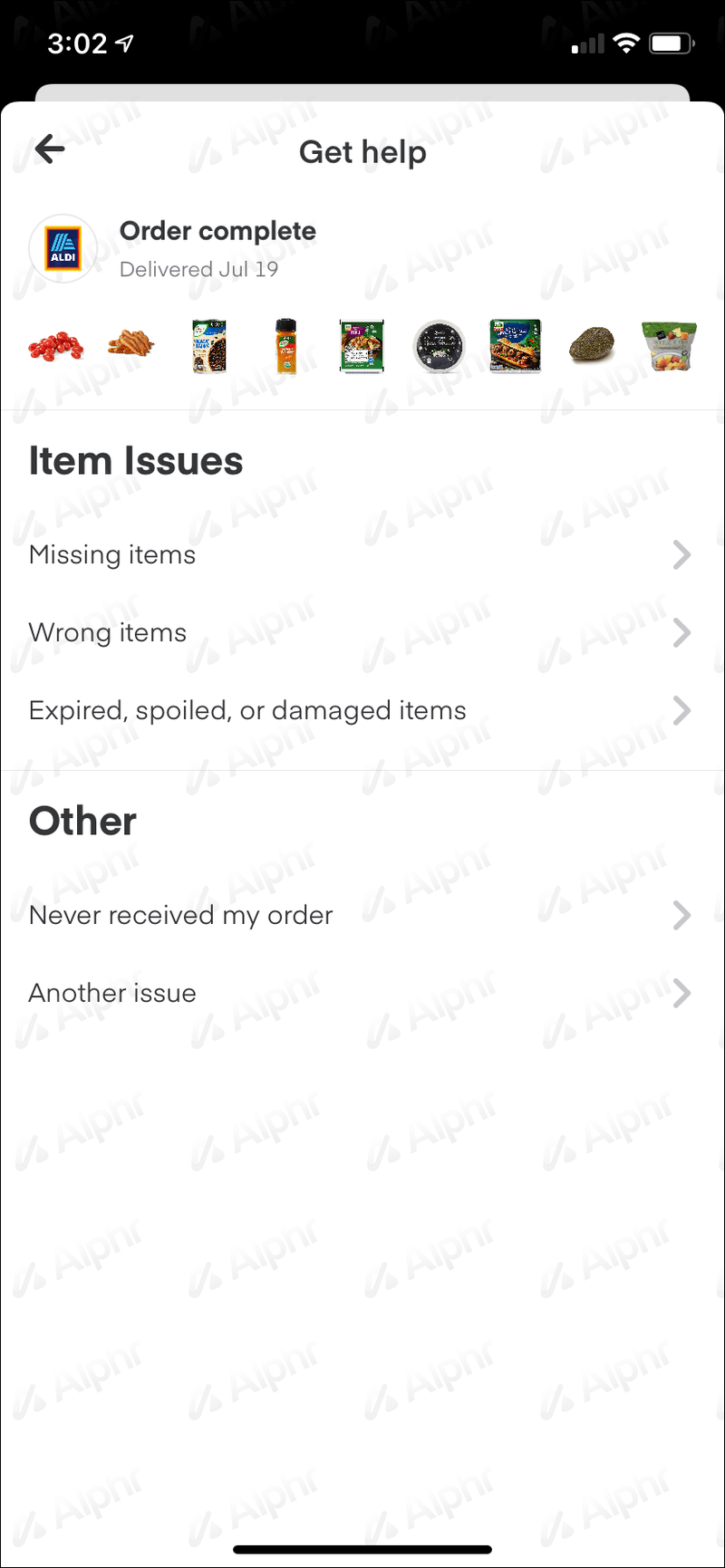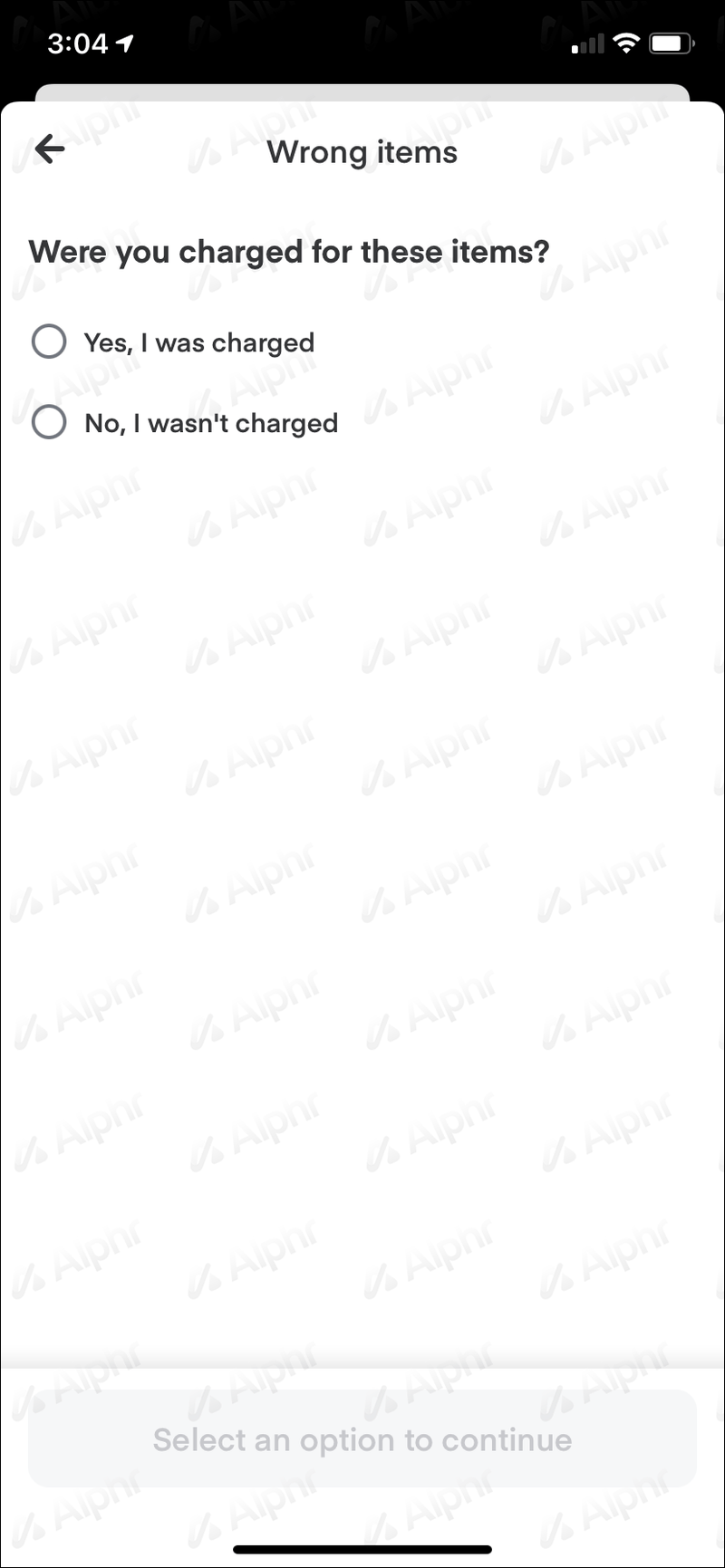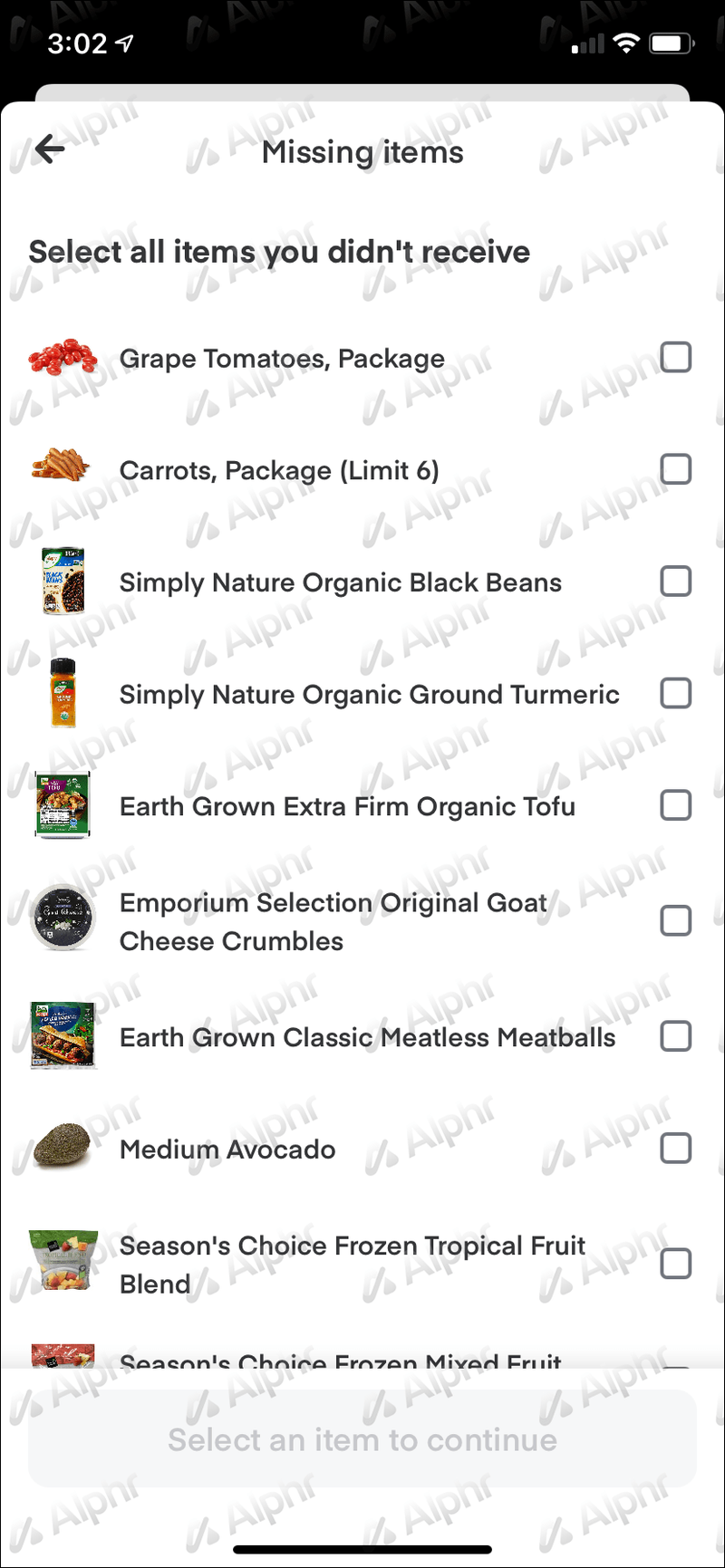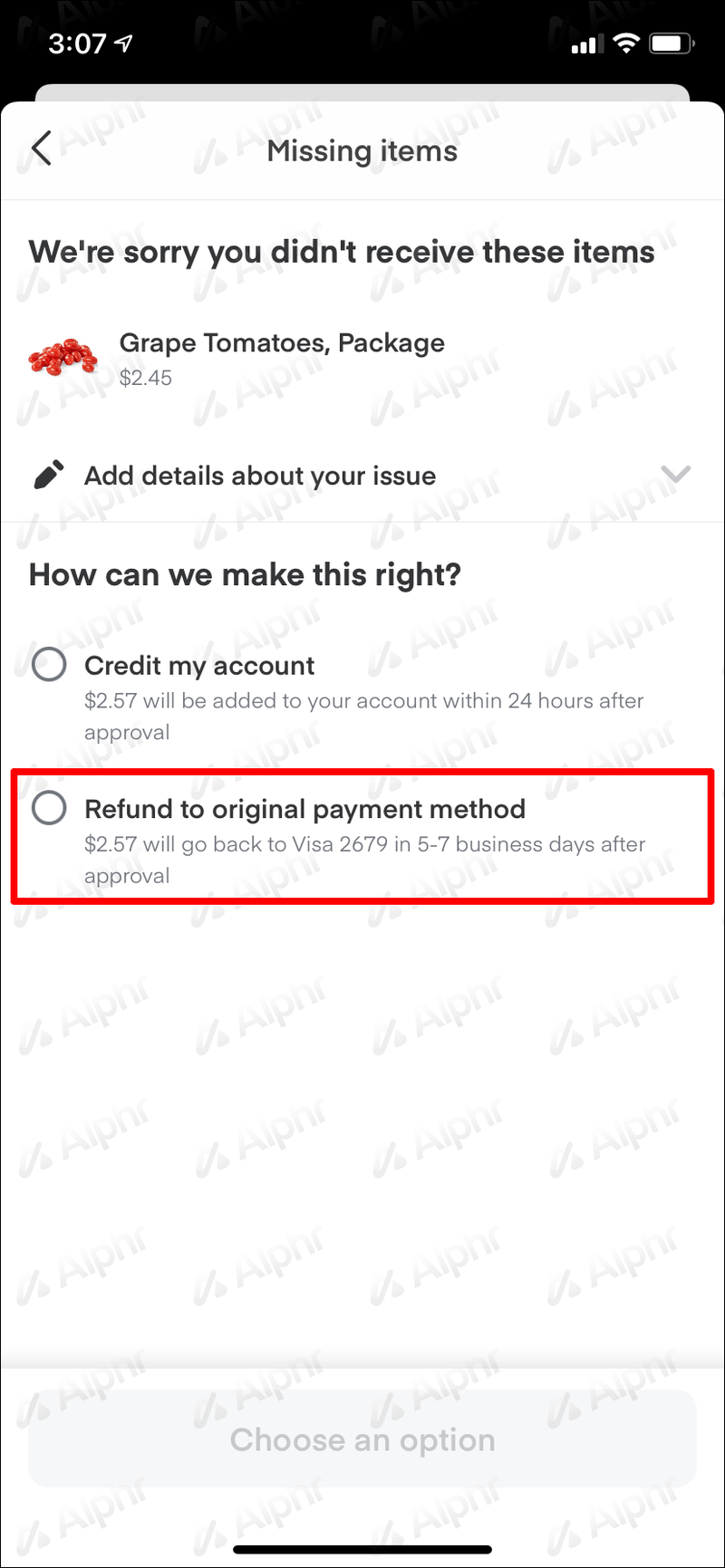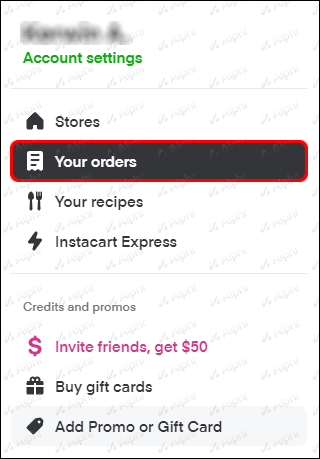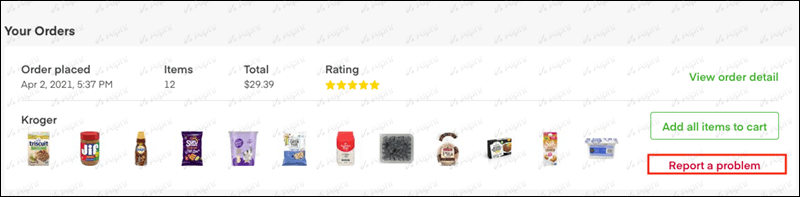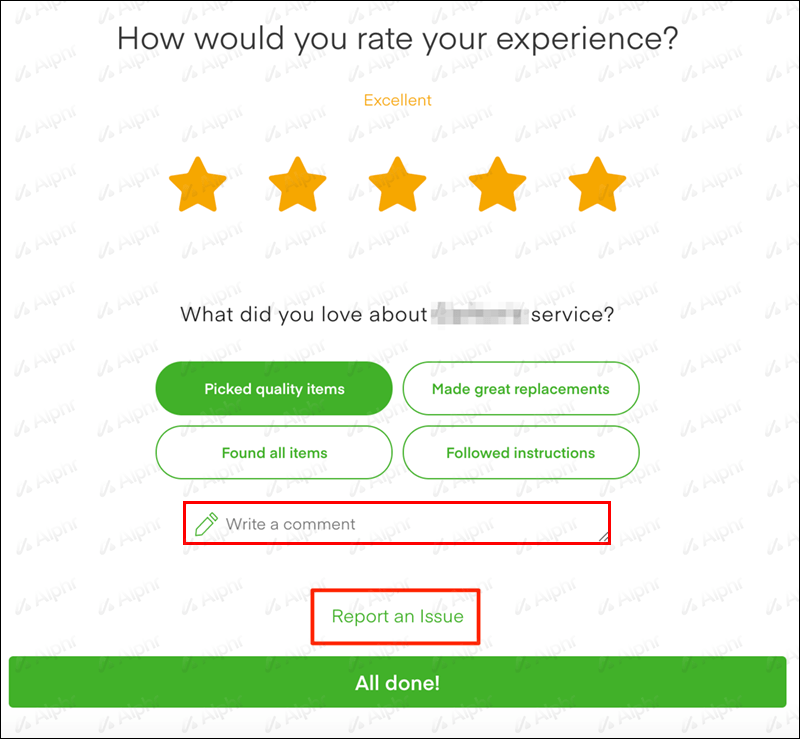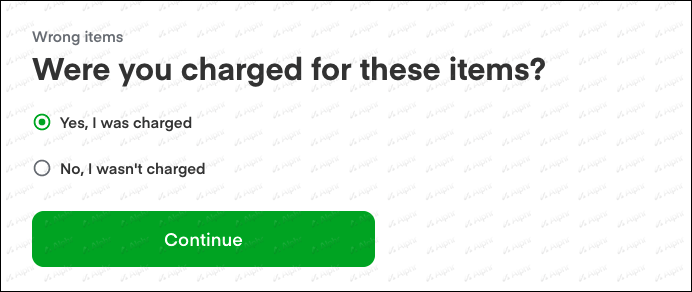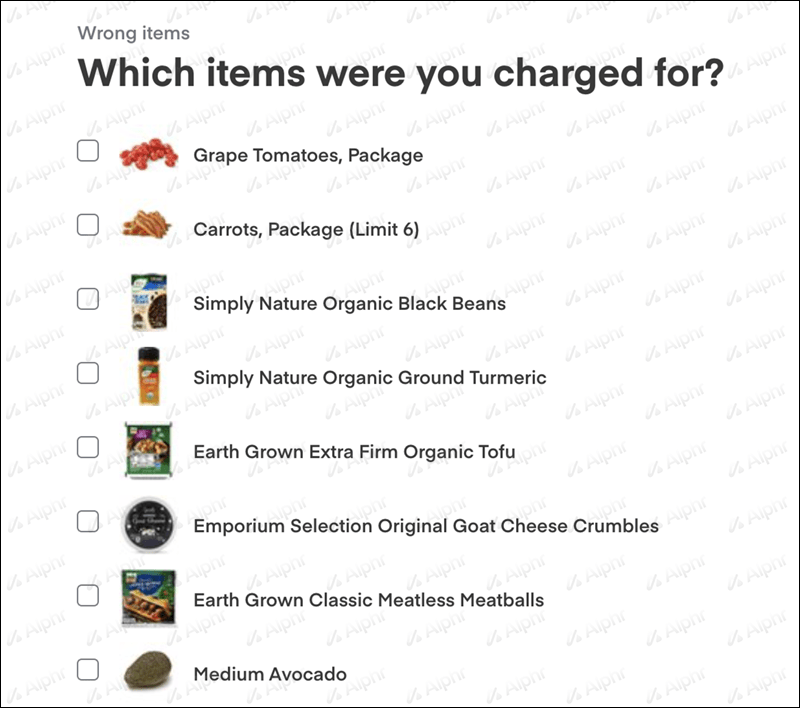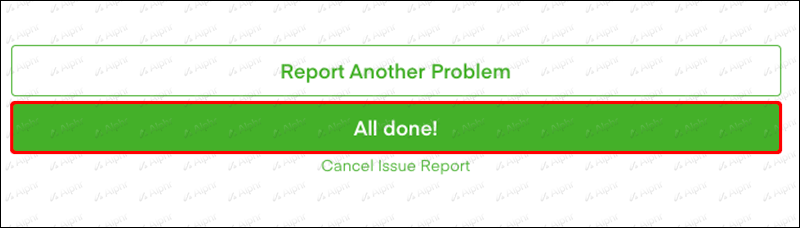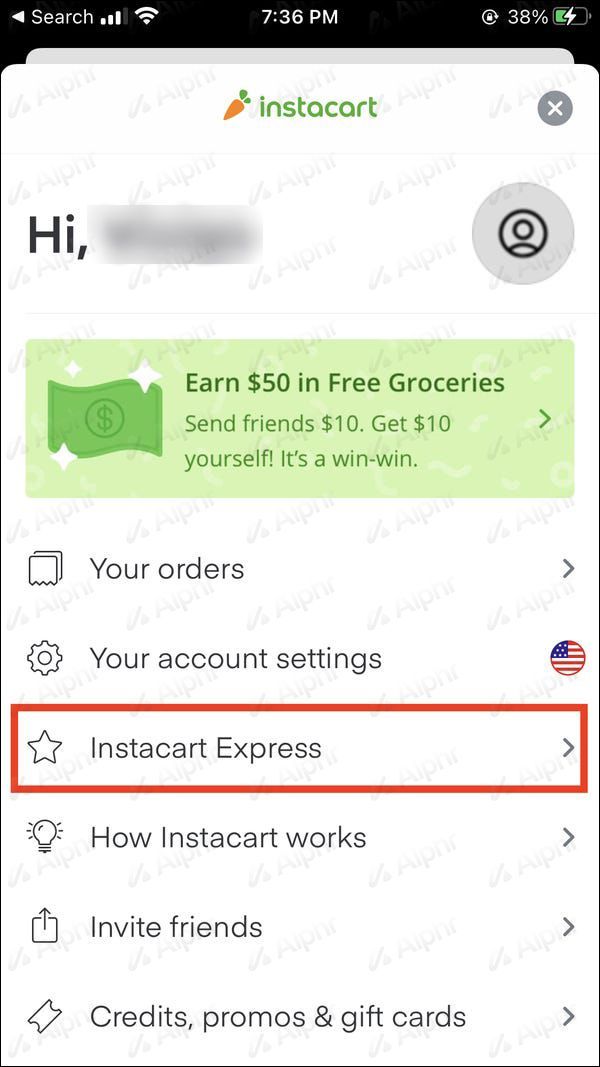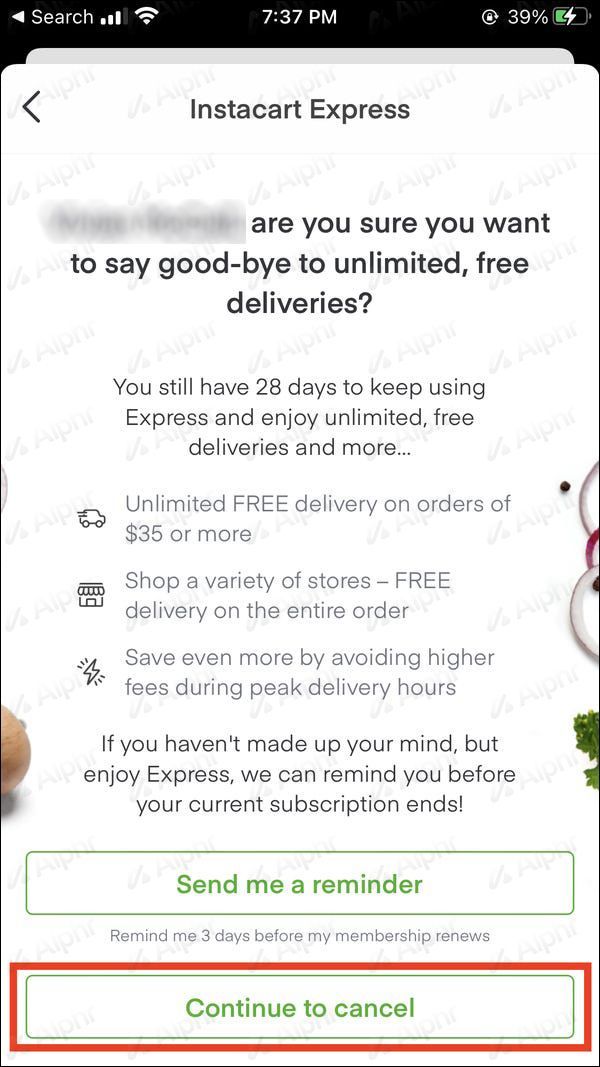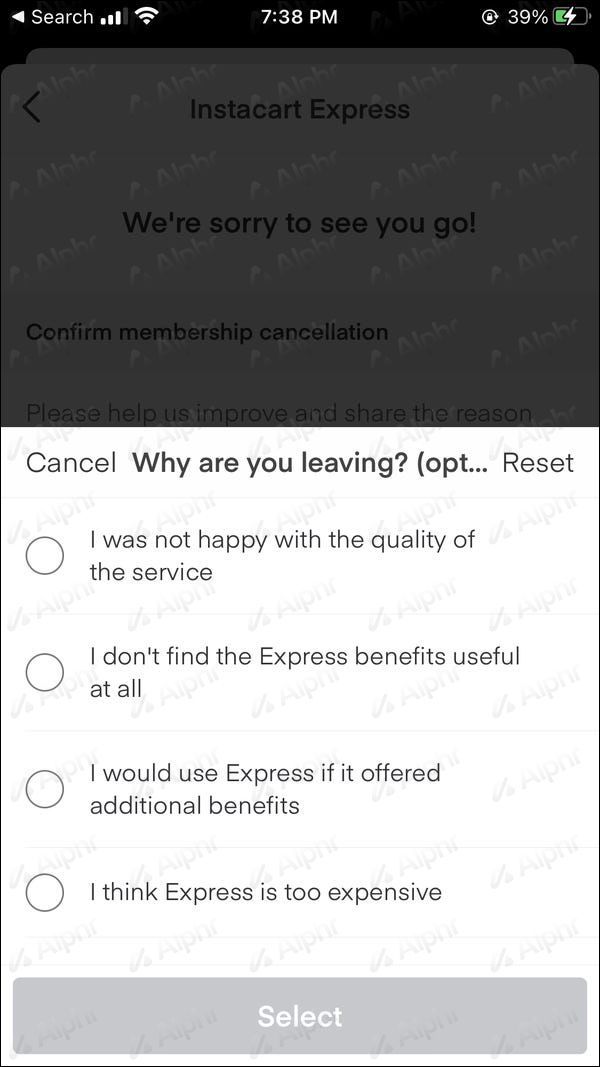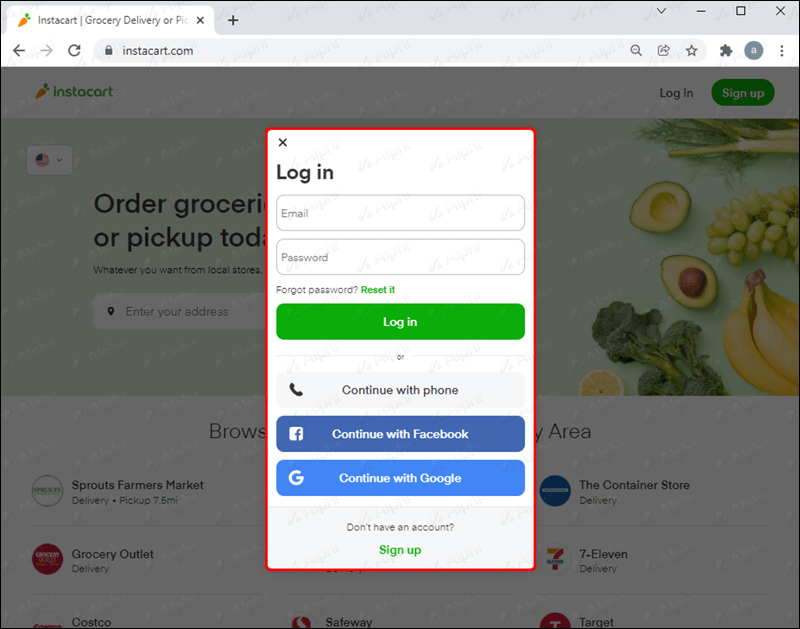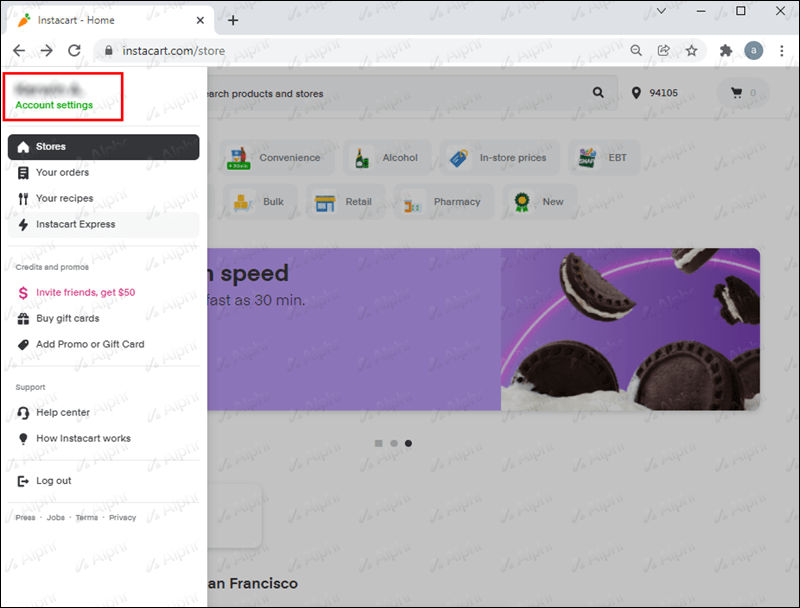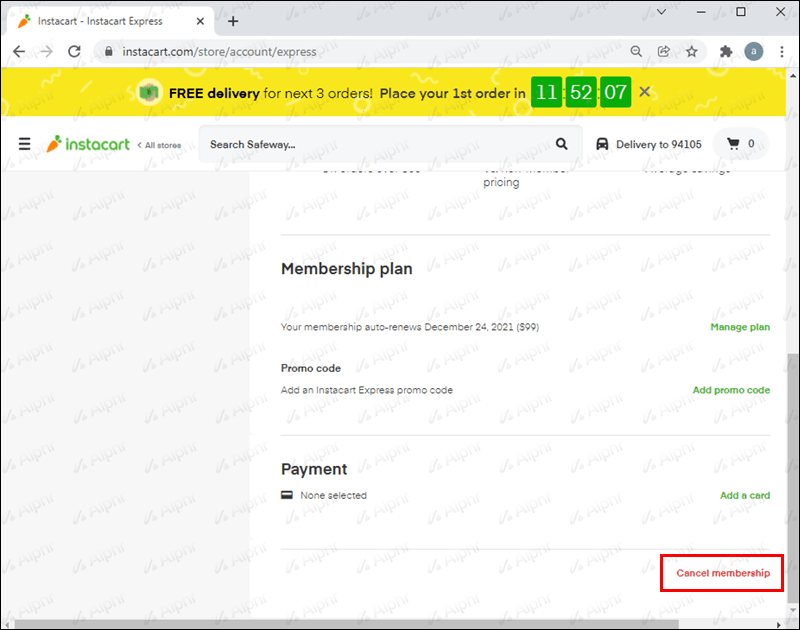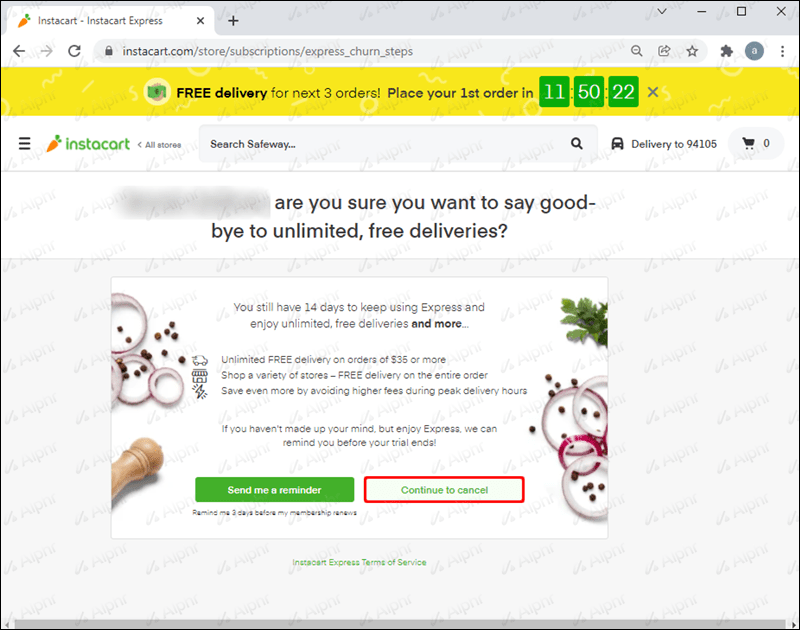Confortul care economisește timp pe care îl oferă Instacart îl face unul dintre cele mai de succes servicii de livrare de alimente disponibile. Cu toate acestea, nu orice afacere este perfectă și pot exista momente în care există probleme cu o comandă.

Sunteți un client Instacart care a plătit pentru o livrare mai puțin decât satisfăcătoare? Dacă da, probabil că vă întrebați cum să obțineți o rambursare.
Instacart are o politică de rambursare dacă aveți dificultăți cu comanda. Acest articol vă va arăta pașii de urmat pentru a obține o rambursare.
Cum să obțineți o rambursare pentru o comandă
Ar putea exista o serie de motive legitime pentru care doriți să vă returnați banii. Din fericire, Instacart este dispus să vă returneze fondurile imediat dacă nu sunteți mulțumit de comanda dvs. Odată ce faceți o solicitare, procesul de emitere a rambursării va începe imediat, dar este supus anumitor condiții, cum ar fi:
- Comanda dvs. conținea articole stricate sau deteriorate care sunt inutilizabile.
- Lipsesc articole pentru care ați fost taxat pe chitanța finală.
- Cumpărătorul a făcut înlocuiri proaste pe care nu le-ați solicitat.
- Comanda dvs. a întârziat sau mult mai devreme decât se aștepta.
O cerință este ca cererea dvs. de rambursare să fie făcută în termen de șapte zile de la livrare sau ridicare. Dacă vă încadrați în aceste condiții, puteți utiliza aplicația Instacart sau site-ul web Instacart pentru a face acest lucru. Aplicația poate fi găsită în Magazin de aplicații (iOS) sau Google Play (Android).
Urmați acești pași pentru a solicita o rambursare prin aplicația Instacart:
- Descărcați aplicația dacă nu ați făcut-o deja și lansați-o.
- Atingeți Comenzile dvs. în partea din stânga sus a ecranului.
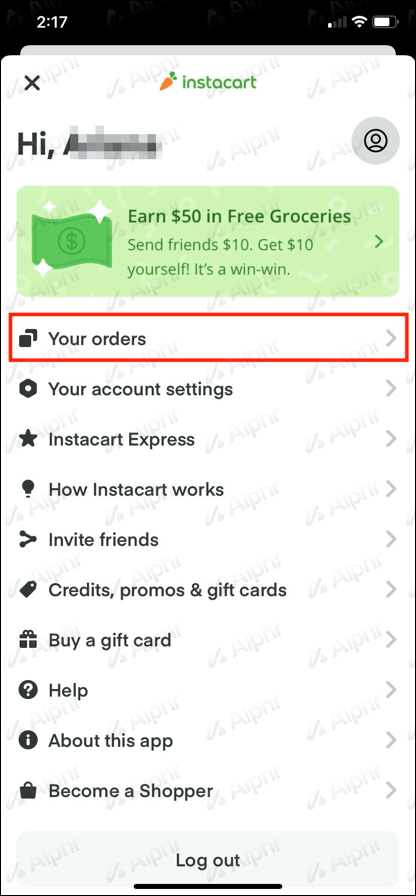
- Alegeți Obțineți ajutor pentru comanda care doriți să vi se ramburseze.
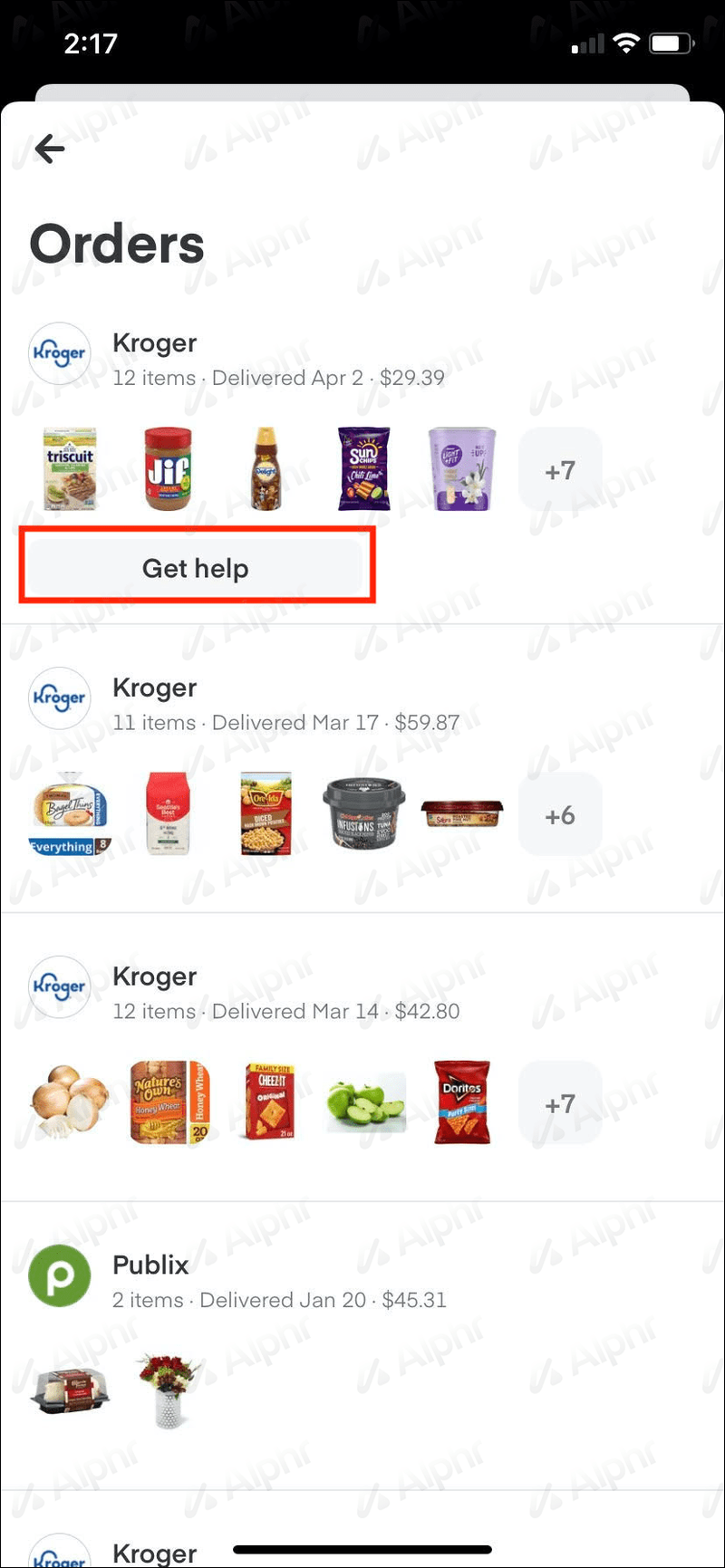
- Selectați problemele pe care le-ați avut la comanda dvs.
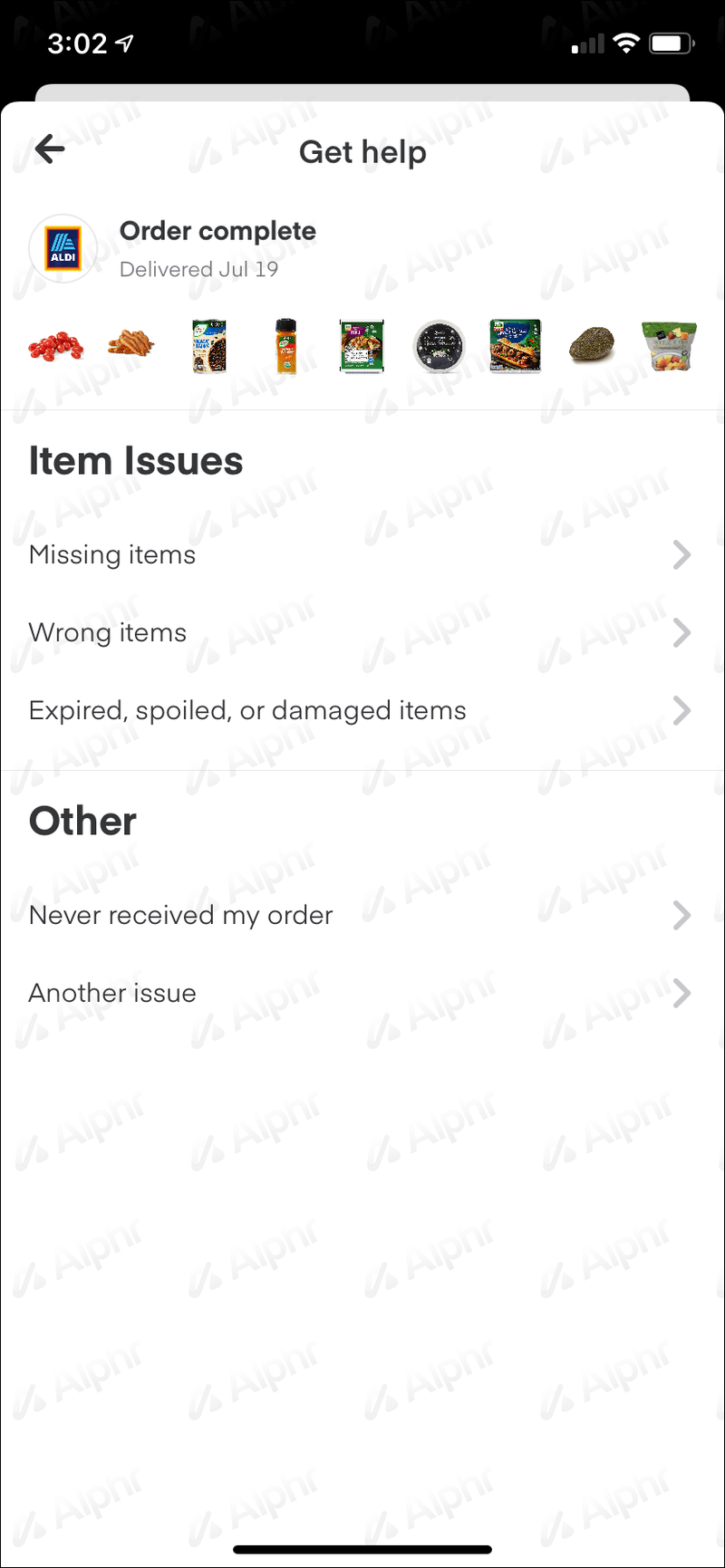
- Verificați dacă ați fost taxat pentru articolul (articolele) cu problema.
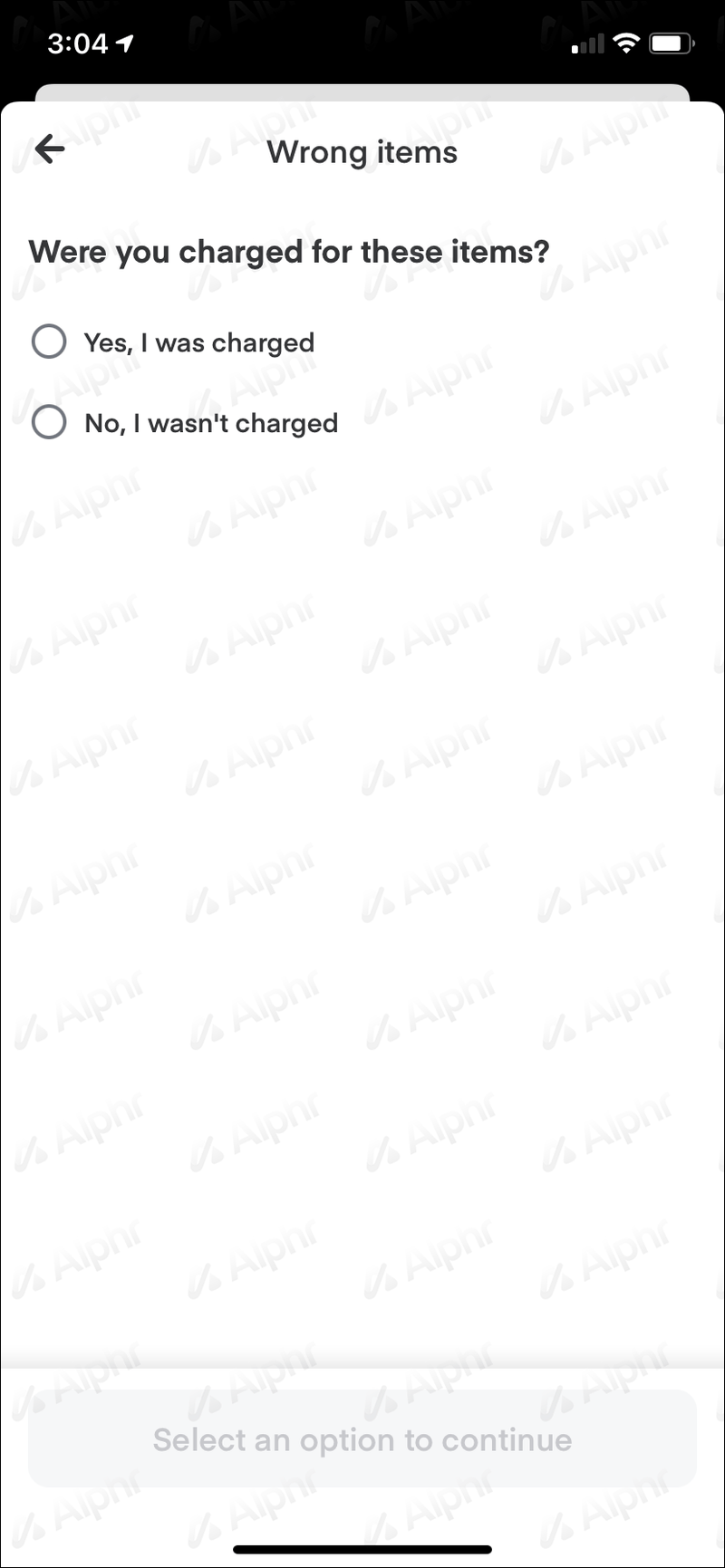
- Indicați articolul(ele) afectat(e).
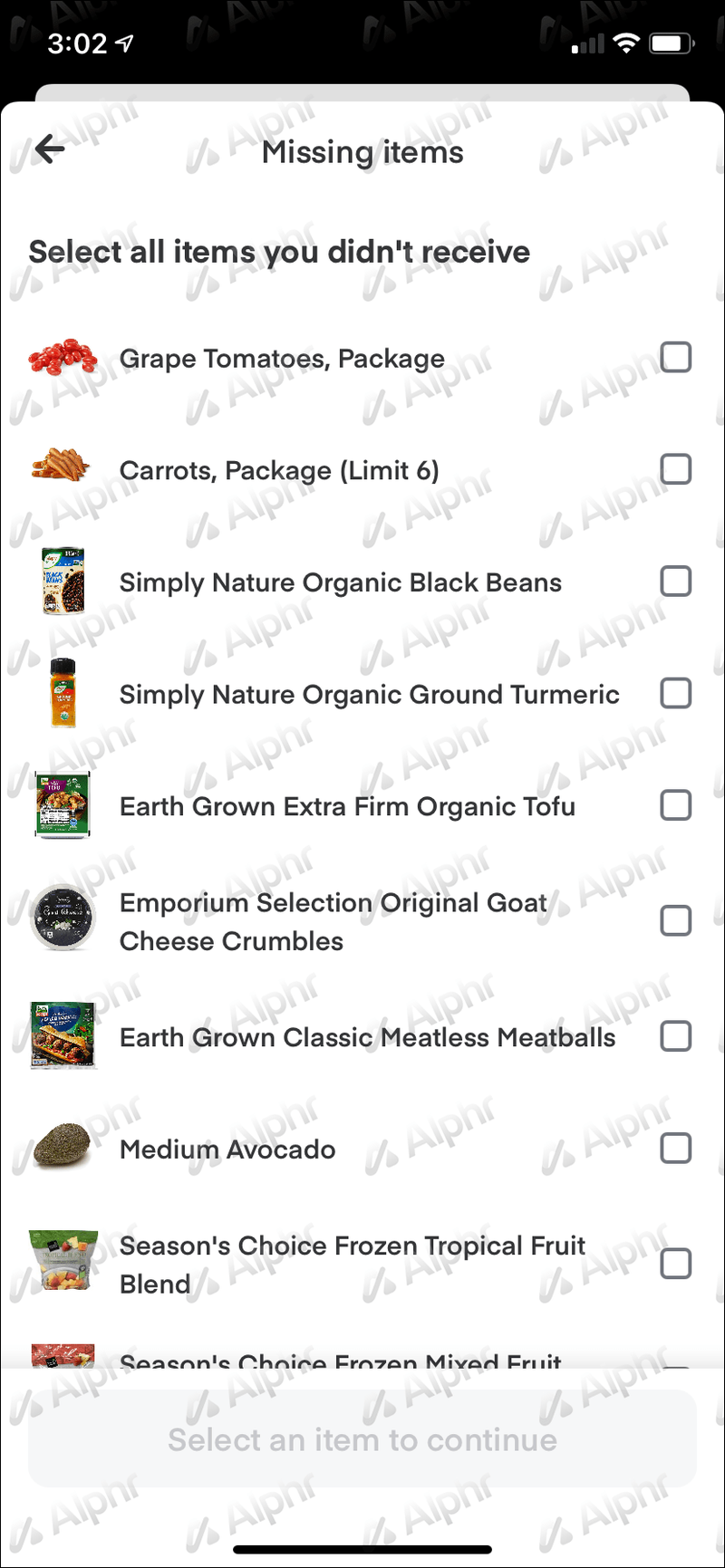
- Atingeți Rambursare.
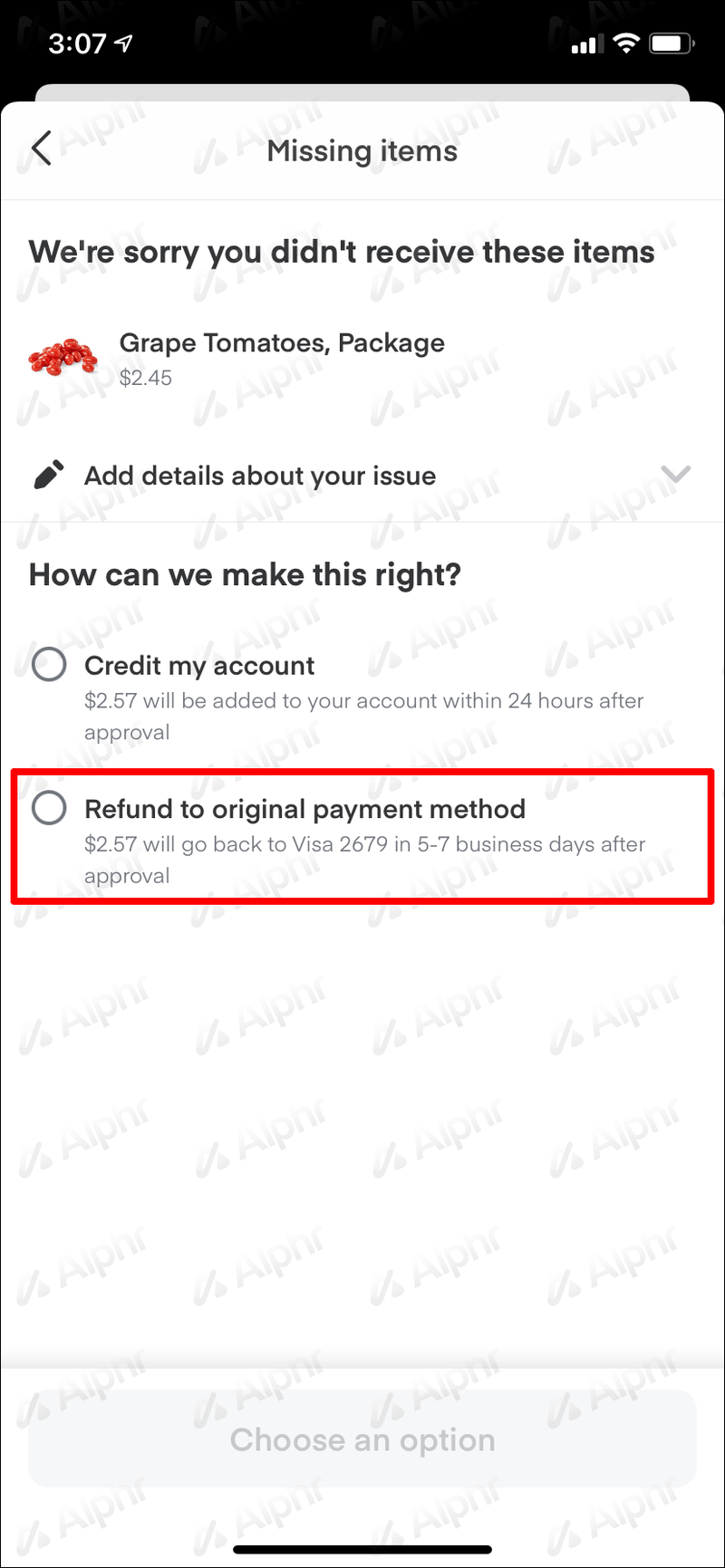
Pentru a solicita rambursarea comenzii dvs. din Instacart site-ul web :
- Logheaza-te în contul tau.
- Accesați Comenzile dvs. (3 linii orizontale în stânga sus).
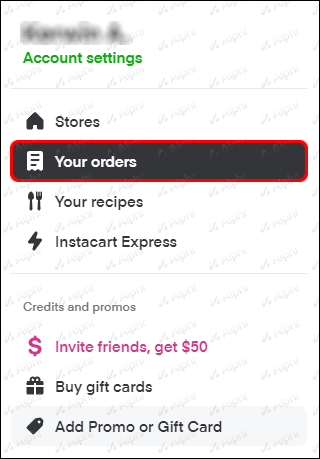
- Faceți clic pe Raportați o problemă în comanda care a fost afectată.
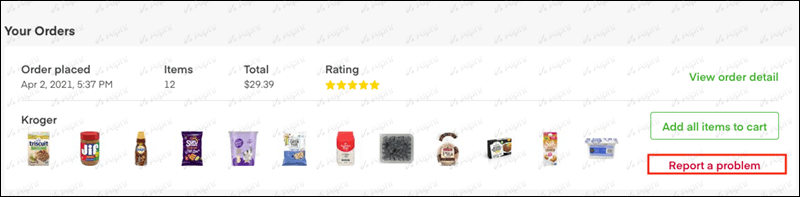
- Alegeți dacă doriți să vă ajustați bacșișul și evaluarea.
- Selectați Raportați o problemă și precizați problema cu comanda dvs.
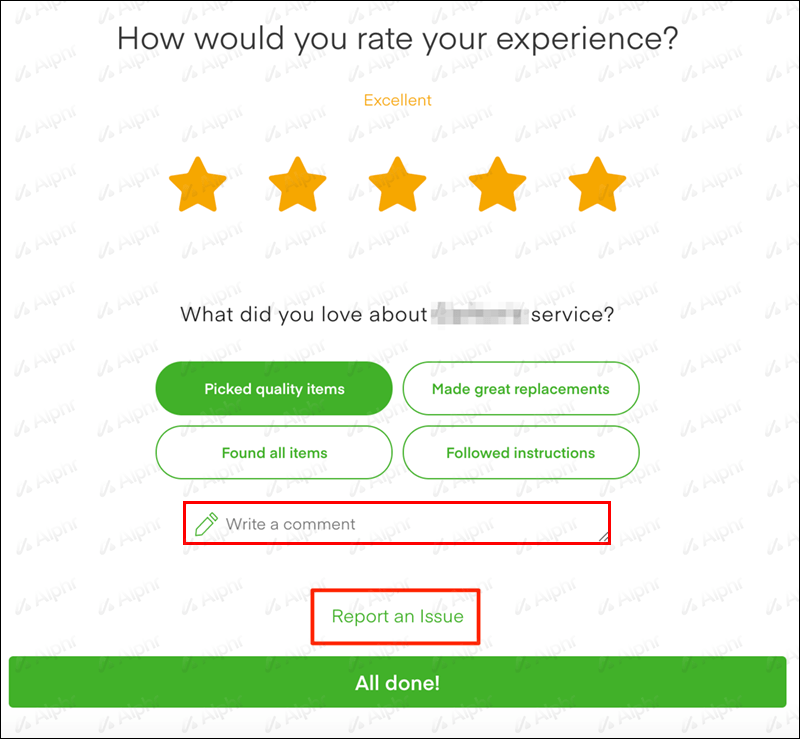
- Specificați dacă ați fost taxat pentru articolele care doriți să vi se ramburseze.
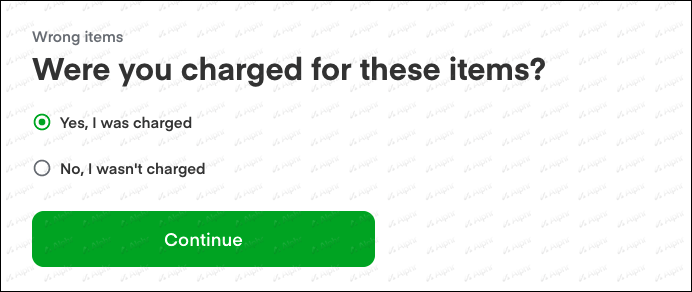
- Alegeți articolele afectate.
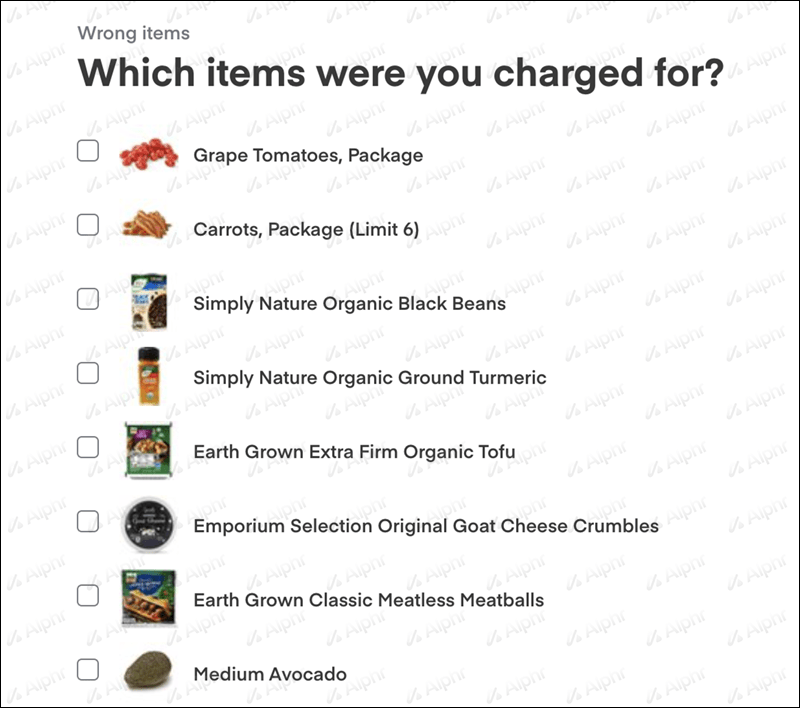
- Faceți clic pe Rambursare și apoi pe Toate gata.
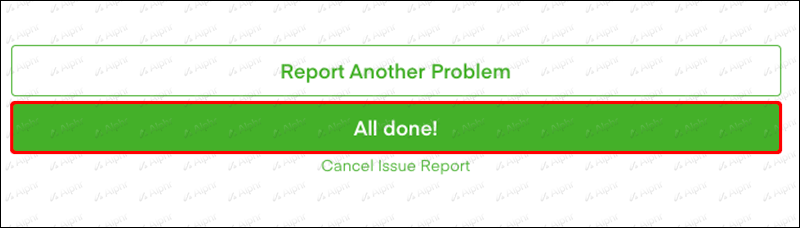
Instacart va trimite un e-mail de confirmare cu privire la solicitarea dvs. de rambursare. Deși Instacart procesează solicitarea dvs. imediat, rambursarea nu este creditată în contul dvs. Instacart. În schimb, fondurile sunt trimise la banca sau cardul dvs. de credit.
Poate dura 5-10 zile lucrătoare pentru ca instituția dvs. financiară să depună banii în contul dvs. Dacă nu ați primit rambursarea după 10 zile lucrătoare, contactați Serviciu Clienți Instacart .
Rambursare în aceeași zi pentru o comandă
În funcție de problemă, vă puteți califica pentru o rambursare în aceeași zi. De asemenea, trebuie solicitată o rambursare în termen de 24 de ore de la livrarea comenzii.
Instacart generează o chitanță digitală pentru fiecare tranzacție și puteți verifica rapid dacă ați primit o rambursare în aceeași zi din această chitanță. Puteți verifica această tranzacție din aplicația dvs. mobilă sau de pe site-ul web.
Pentru a deschide chitanța digitală din aplicație:
- Selectați Comenzi (în colțul din dreapta jos).
- Atingeți comanda pe care doriți să o vedeți din lista de comenzi.
- Alegeți Chitanță.
Pentru a deschide chitanța digitală de pe site:
- Accesați Comenzile dvs. (în colțul din stânga sus).
- Selectați Vizualizare detalii comandă pe intrarea pe care doriți să o vizualizați.
- Atingeți Vizualizare chitanță în partea de sus a paginii.
Partea de jos a chitanței va afișa costurile pentru comandă. Dacă ați primit rambursarea, o veți vedea în partea de jos, împreună cu o deducere din factura totală.
poți folosi chromecast fără wifi
Puteți confirma rambursarea verificând metoda de plată afișată. Căutați ca taxa anterioară să fie schimbată în noul total Instacart care reflectă rambursarea dvs.
Este posibil să fie necesar să contactați direct Asistența Clienți Instacart, în loc să utilizați aplicația sau site-ul web în anumite situații. Aceasta include:
- Dacă ați primit comanda altcuiva.
- Rambursarea dvs. lipsește (și au trecut 10 zile lucrătoare).
- A apărut o problemă cu șoferul de livrare.
- Doriți să vă ștergeți complet contul Instacart.
Pentru a contacta direct compania, sunați la numărul de asistență pentru clienți. Sau puteți efectua un chat live selectând Obțineți ajutor în partea de jos a oricărui articol din Centrul de ajutor.
Cum să anulați un abonament Instacart și să obțineți o rambursare pentru timpul rămas
Poate ați încercat abonamentul Instacart Express și ați decis că nu este pentru dvs. Vă puteți anula abonamentul Instacart în câțiva pași simpli. Condițiile pentru obținerea unei rambursări pentru timpul rămas vor urma instrucțiunile de anulare de mai jos.
Odată ce anulați Instacart Express, calitatea de membru se încheie imediat. Iată cum să anulați abonamentul din aplicația Instacart:
cum se transformă un fișier audio în text
- Conecteaza-te la contul tau.
- Selectați Abonament expres din meniul din stânga sus a ecranului.
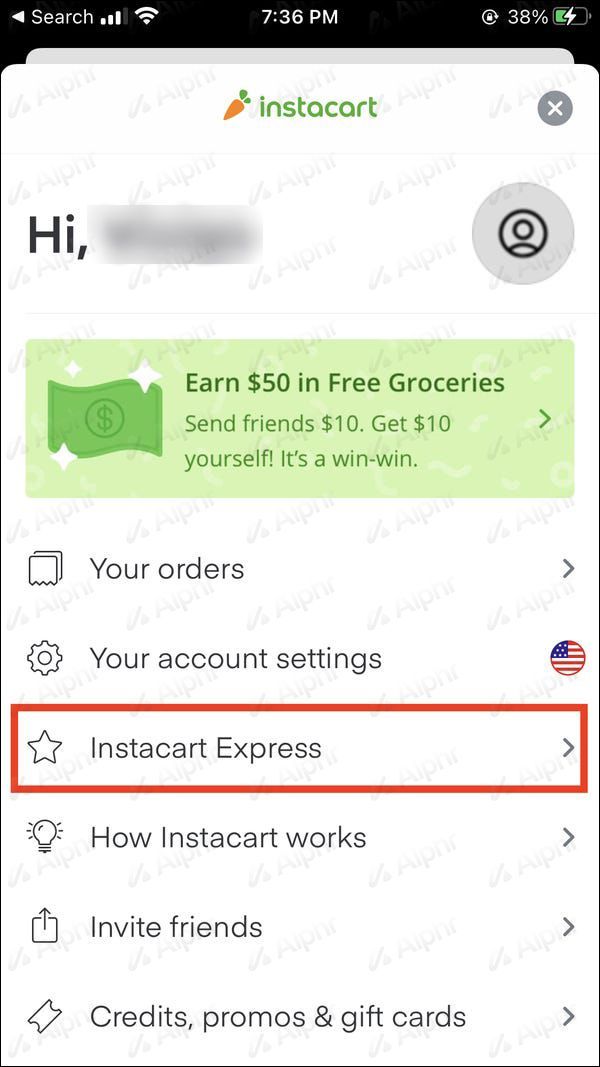
- Atinge Anulează calitatea de membru în partea de jos a paginii.
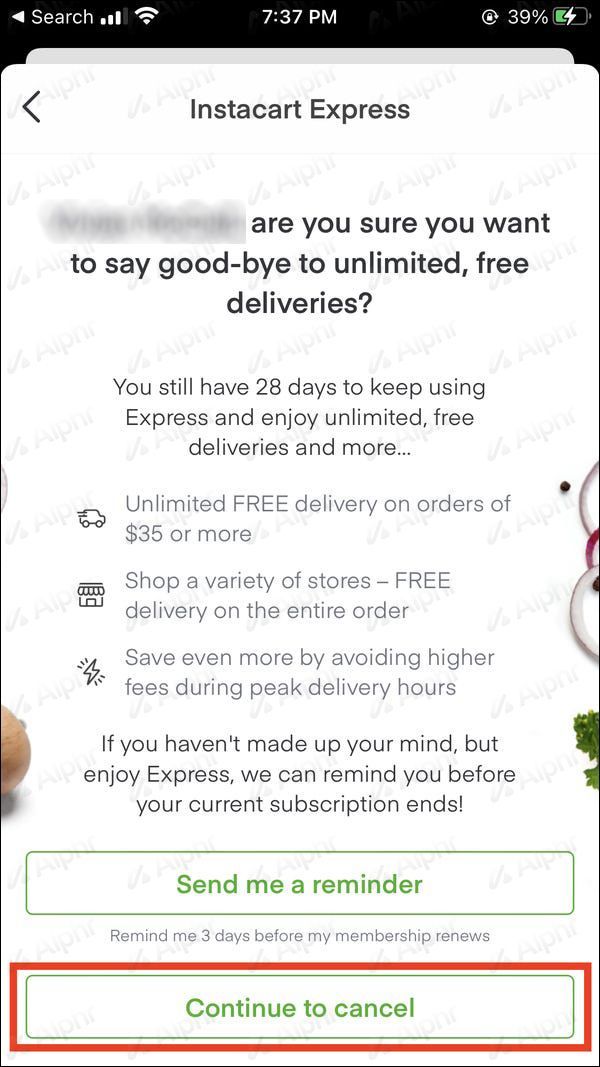
- Alegeți Continuați și specificați motivul pentru anulare.
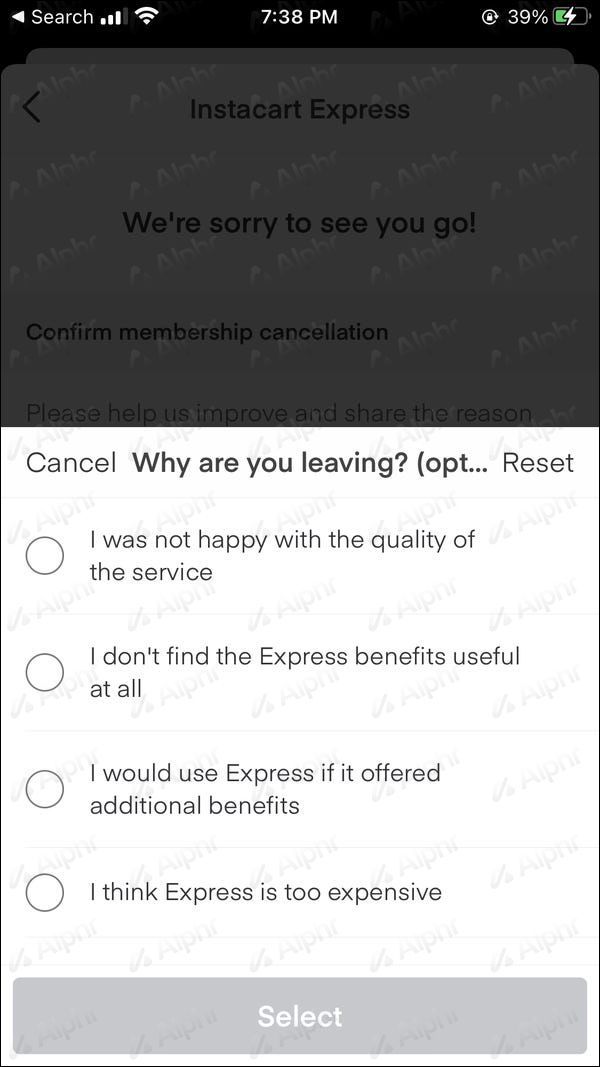
- Confirmați făcând clic pe Anulare.
Vă puteți păstra în continuare contul gratuit cu Instacart dacă alegeți să faceți acest lucru. Cu toate acestea, trebuie să apelați serviciul pentru clienți Instacart pentru a vă închide contul definitiv. Odată ce contul este închis, puteți șterge aplicația de pe dispozitiv.
Iată cum să vă anulați abonamentul de pe site-ul web Instacart:
- Conectați-vă la contul dvs. Instacart.
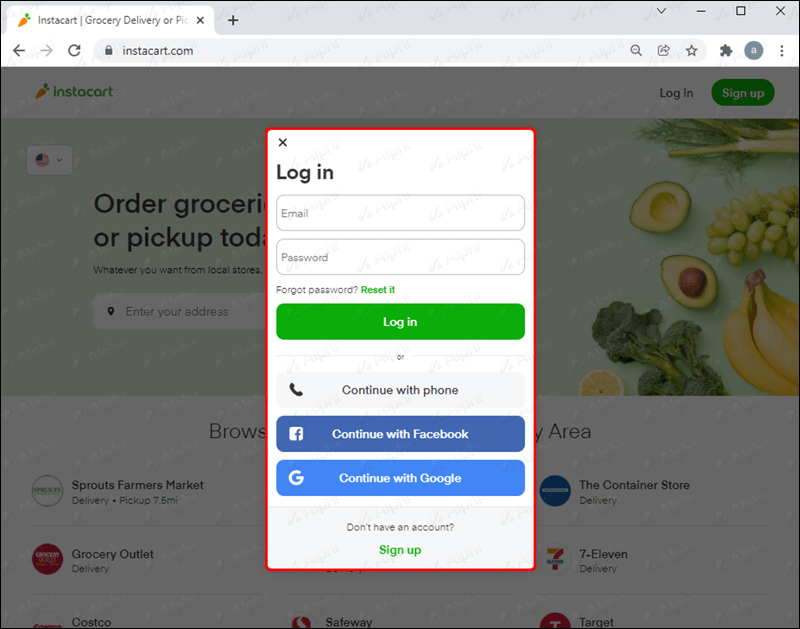
- Atinge Cont sau numele tău în colțul din dreapta sus.
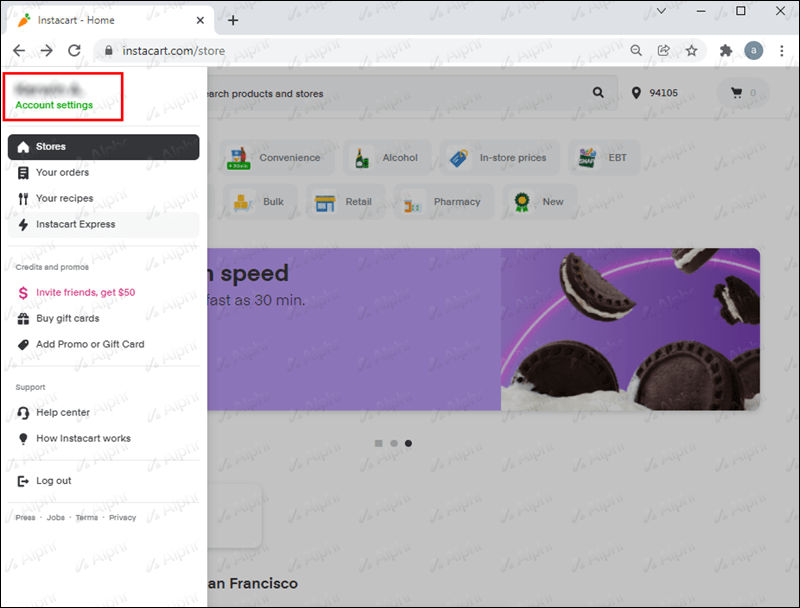
- Selectați Schimbați-mi planul.
- Alegeți Terminați calitatea de membru.
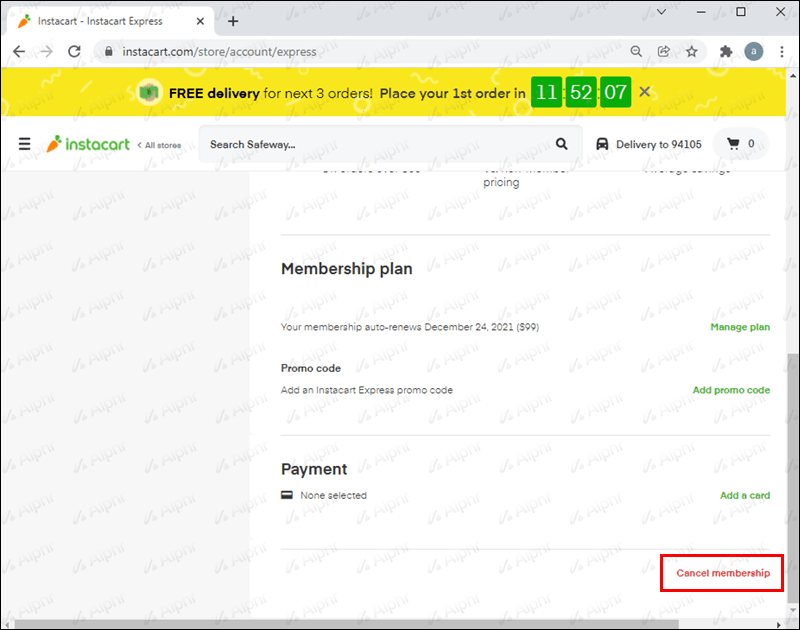
- Faceți clic pe opțiunea Continuați pentru a anula.
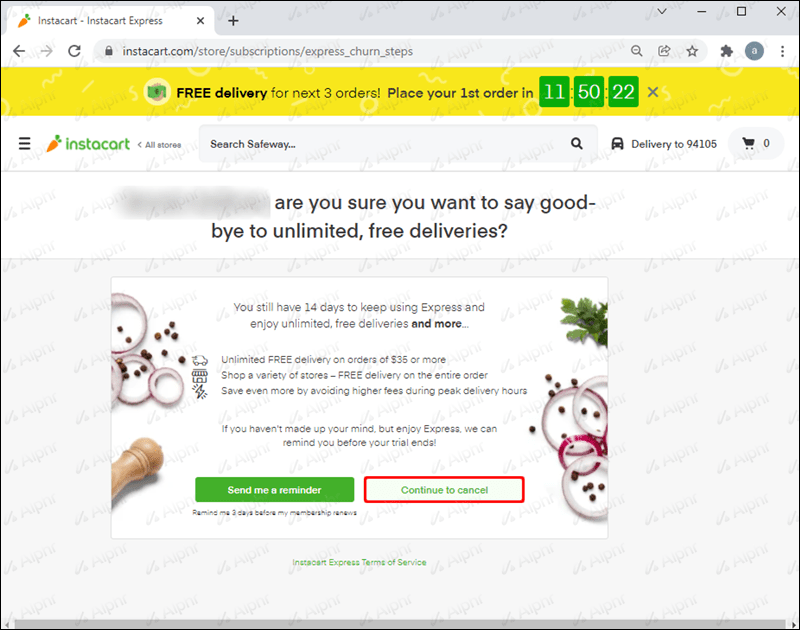
Site-ul web va afișa data la care se încheie calitatea de membru pe pagina Express. Cu toate acestea, aveți opțiunea de a primi un memento cu trei zile înainte ca abonamentul să fie setat să fie reînnoit. Dacă vă răzgândiți cu privire la anulare, vă puteți continua planul.
Cum să obțineți o rambursare pentru timpul rămas
Puteți obține o rambursare a abonamentului Instacart Express dacă este anulat în primele 15 zile de la plata abonamentului. Serviciul va rambursa întreaga taxă (lunar sau anual) dacă nu ați plasat nicio comandă.
Din păcate, nu se acordă nicio rambursare a abonamentului după 15 zile de la înregistrare. În acest caz, veți primi livrări gratuite până la sfârșitul perioadei de facturare și va trebui să refuzați reînnoirea calității de membru în acel moment.
Asigurați-vă că vă anulați abonamentul în avans dacă vă apropiați de sfârșitul abonamentului Instacart Express și ați decis să nu reînnoiți. Dacă abonamentul se reînnoiește automat din greșeală, va trebui să solicitați o rambursare în perioada de 15 zile sau să așteptați până la încheierea ciclului de facturare.
Cumpărături la modă veche
În timpul pandemiei de COVID-19, Instacart și alte companii de livrare de alimente au devenit noua modalitate normală de a cumpăra alimente în nenumărate gospodării. Opțiunea lor de livrare fără contact a oferit oamenilor o măsură de siguranță a sănătății.
Pe măsură ce lumea începe să se redeschidă, cumpărătorii încep să se adună în magazine pentru a cumpăra din nou la modă veche. Cu toate acestea, deoarece Instacart prioritizează furnizarea de servicii bune pentru clienți, rămâne o opțiune de cumpărături convenabilă pentru clienții fideli.
Ați comandat produse alimentare de la Instacart sau de la alte servicii de livrare de alimente? Ai avut probleme? Cum au fost rezolvate? Anunțați-ne în secțiunea de comentarii de mai jos.